
Google Chrome - один из самых популярных браузеров, используемых миллионами людей по всему миру. Однако иногда пользователи сталкиваются с проблемой, когда Chrome не открывается или запускается с ошибками. Если вы столкнулись с этой проблемой, не волнуйтесь - у нас есть несколько решений, которые помогут вам решить проблему и насладиться беззаботным использованием вашего любимого браузера.
Одной из самых распространенных проблем, связанных с запуском Google Chrome, является его непосредственное неоткрывание или постоянное вылетание через несколько секунд после запуска. Изначально это может показаться серьезной проблемой, но в большинстве случаев она вызвана незначительной неполадкой или конфликтом со сторонними расширениями или программным обеспечением. Для исправления этого проблемы попробуйте следующие способы.
Во-первых, попробуйте перезагрузить компьютер и запустить Chrome снова. Иногда небольшие технические неполадки могут быть исправлены простым перезапуском компьютера.
Во-вторых, проверьте наличие обновлений для браузера. Google регулярно выпускает обновления для Chrome, в которых исправляются найденные ошибки и улучшается его производительность. В некоторых случаях, проблемы с запуском Chrome могут быть вызваны устаревшей версией браузера.
Если эти способы не помогли вам решить проблему, не стоит отчаиваться. На самом деле, существует множество других способов исправления проблем с запуском Google Chrome. В данной статье мы рассмотрим некоторые из них и поможем вам выбрать наиболее подходящий вариант для вашей ситуации. Так что давайте начнем разбираться с этой неприятной проблемой и вернемся к нормальной работе вашего любимого браузера.
Не могу запустить Хром: решение проблемы и способы исправления
1. Перезапустить компьютер
Первым шагом в решении проблемы с запуском Chrome может быть перезапуск компьютера. Иногда простое перезагрузка может помочь восстановить работу браузера.
2. Закрыть все процессы Chrome
Если проблема с запуском Chrome сохраняется, попробуйте закрыть все процессы, связанные с браузером. Для этого:
- Нажмите правой кнопкой мыши на панели задач и выберите "Диспетчер задач".
- Перейдите на вкладку "Процессы" и найдите все процессы, связанные с браузером Chrome.
- Нажмите на процесс и нажмите кнопку "Завершить задачу". Повторите это действие для всех процессов Chrome.
После этого попробуйте снова запустить Chrome и проверить, открылся ли браузер.
3. Проверьте наличие вирусов
Иногда проблемы с запуском Chrome могут быть вызваны вирусами или вредоносными программами. Чтобы исключить эту возможность, рекомендуется выполнить полное сканирование системы с помощью антивирусной программы.
4. Переустановите Chrome
Если ни один из вышеперечисленных способов не помог восстановить работу Chrome, попробуйте переустановить браузер. Для этого:
- Перейдите в панель управления и выберите "Удалить программу".
- Найдите Google Chrome в списке программ, щелкните правой кнопкой мыши и выберите "Удалить".
- После удаления перейдите на официальный сайт Google Chrome и скачайте последнюю версию браузера.
- Установите Chrome на компьютер и попробуйте запустить браузер снова.
Если проблема с запуском Chrome все еще не решена, рекомендуется обратиться к специалисту или в службу поддержки Google Chrome для получения дополнительной помощи и решения проблемы.
Проблемы с запуском Google Chrome
Проверьте интернет-соединение
Первым шагом в решении проблемы с запуском Chrome является проверка вашего интернет-соединения. Убедитесь, что у вас есть стабильное соединение с Интернетом, и проверьте работу других приложений, чтобы убедиться, что проблема не связана с соединением.
Очистите кэш и файлы браузера
Другая распространенная причина проблем с запуском Chrome - это накопление большого количества файлов и кэша браузера. Это может замедлить работу браузера и вызвать проблемы с его открытием. Чтобы исправить это, очистите кэш и файлы браузера.
Чтобы очистить кэш Chrome, откройте меню браузера, выберите "Настройки", прокрутите вниз до раздела "Приватность и безопасность" и выберите "Очистить данные браузера". Здесь вы можете выбрать, какие данные очистить и в каком объеме.
Проверьте наличие вирусов и вредоносных программ
Некоторые вирусы и вредоносные программы могут вмешиваться в работу браузера и вызывать проблемы с его открытием. Проверьте свою систему на наличие вирусов, используя антивирусное программное обеспечение.
Помимо этого, не забывайте обновлять Google Chrome до последней версии. Обновления могут содержать исправления, которые помогут решить проблемы с запуском браузера.
Если у вас все еще возникают проблемы с запуском Google Chrome, вы можете обратиться в службу поддержки браузера или проконсультироваться с опытным пользователем для получения дополнительной помощи.
Браузер Chrome не открывается
Возможные причины проблемы
Есть различные факторы, которые могут вызывать проблемы с запуском браузера Chrome:
- Некорректная установка или обновление Google Chrome.
- Вредоносное программное обеспечение или вирусы, которые мешают работе браузера.
- Конфликт с другими установленными программами или расширениями.
- Ошибка в операционной системе или нехватка ресурсов компьютера.
Способы исправления проблемы
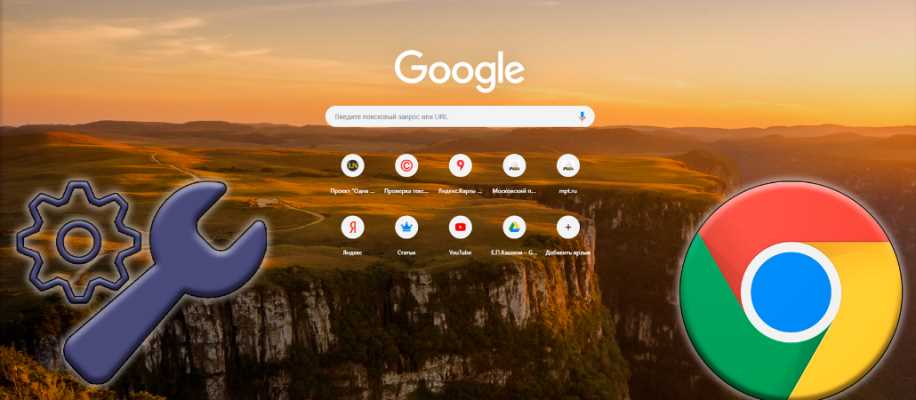
Для исправления проблемы, когда браузер Chrome не открывается, можно попробовать следующие действия:
- Перезапустить компьютер. Иногда это помогает решить проблему.
- Проверить наличие вирусов. Запустите антивирусное программное обеспечение и проведите сканирование системы.
- Удалить и повторно установить Google Chrome. Убедитесь, что у вас установлена последняя версия браузера.
- Отключить все расширения и плагины. Некоторые расширения могут вызывать конфликты и приводить к проблемам с запуском.
- Очистить кэш и файлы браузера. Это может помочь исправить ошибки связанные с временными файлами и настройками.
- Обратиться в службу поддержки Google Chrome. Если все вышеперечисленные методы не помогли, вам стоит обратиться за помощью к экспертам.
Если браузер Chrome по-прежнему не открывается после всех предпринятых мер, возможно, вам потребуется обратиться к специалисту-технику для выявления и исправления проблемы.
| Проблема | Решение |
|---|---|
| Браузер Chrome не открывается | Перезапустите компьютер; Проверьте наличие вирусов; Удалите и повторно установите браузер; Отключите все расширения и плагины; Очистите кэш и файлы браузера; |
Проблема с запуском Chrome
Проблема с запуском браузера Google Chrome может возникнуть у пользователей по разным причинам. Часто пользователи сталкиваются с ситуацией, когда Google Chrome не открывается или не запускается на компьютере. Возможные проблемы могут быть связаны с ошибками в настройках браузера, наличием конфликтов с другими программами или проблемами с установленными расширениями.
Если браузер Chrome не открывается или запускается с проблемами, есть несколько способов решения этой проблемы. В первую очередь, стоит убедиться, что Chrome установлен правильно и актуален. Если у вас установлена устаревшая версия браузера, попробуйте обновить его до последней версии.
Если проблема с запуском Chrome остается, то следующим шагом может быть проверка наличия конфликтов с другими программами или расширениями. Для этого можно временно отключить все расширения Chrome и попробовать запустить браузер снова. Если проблема исчезает, то виновником могут быть конфликты с каким-то из расширений. В таком случае, можно поочередно включать расширения и проверять, как они влияют на работу браузера.
Другой возможной причиной проблемы с запуском Chrome может быть наличие вредоносного программного обеспечения на компьютере. Если ваш браузер открывается с ошибками или не запускается вообще, проверьте вашу систему на наличие вирусов и вредоносных программ. Для этого можно воспользоваться антивирусным программным обеспечением, которое поможет вычислить и удалить вредоносные файлы.
В случае, если проблема с запуском Chrome не решается, можно попробовать переустановить браузер. Для этого нужно удалить Chrome с компьютера и затем скачать и установить его с официального сайта Google. Не забудьте сохранить важные данные и закрыть все открытые окна Chrome перед удалением. После переустановки браузера скорее всего проблема с запуском должна быть устранена.
Итак, если у вас возникают проблемы с запуском или открытием Chrome, обратите внимание на версию браузера, наличие конфликтов с программами или расширениями, проверьте компьютер на наличие вредоносных программ и, если необходимо, переустановите Chrome. Эти шаги помогут вам решить проблему и снова начать пользоваться любимым браузером.
Как исправить проблемы с запуском Хрома
Проблемы с запуском Хрома могут быть из-за различных причин, и они могут быть очень раздражающими. Если у вас не открывается браузер Google Chrome, есть несколько способов исправить эту проблему:
1. Перезапустите компьютер. Иногда простое перезапуск компьютера может помочь решить проблему с запуском Хрома. Попробуйте выключить компьютер и включить его снова, а затем запустите Chrome.
2. Убедитесь, что Chrome не запущен в фоновом режиме. Иногда Chrome может быть запущен в фоновом режиме, даже если вы его не видите на экране. Проверьте панель задач внизу экрана и убедитесь, что Chrome не запущен. Если он запущен, закройте все процессы Chrome и попробуйте запустить его снова.
3. Переустановите Chrome. Если предыдущие шаги не помогли, попробуйте переустановить Chrome. Удалите браузер с вашего компьютера и затем загрузите и установите последнюю версию Chrome с официального сайта Google.
4. Проверьте наличие вредоносного ПО. Вредоносное программное обеспечение может блокировать запуск Chrome. Проверьте компьютер на наличие вредоносного ПО, используя антивирусную программу. Если вирус обнаружен, удалите его и повторите попытку запуска Chrome.
5. Проверьте наличие обновлений операционной системы. Иногда проблемы с запуском Chrome могут быть связаны с устаревшей операционной системой. Проверьте наличие обновлений для вашей операционной системы и установите их, если они доступны. После этого попробуйте запустить Chrome снова.
Следуя этим рекомендациям, вы должны смочь исправить проблемы с запуском Google Chrome. Если проблема все еще остается, обратитесь за помощью к специалисту или в службу поддержки Google Chrome.
Возможные причины неработоспособности Chrome
Проблемы с запуском и открытием браузера Chrome могут возникать по разным причинам. Рассмотрим некоторые из них:
1. Проблема с установкой: Если браузер Chrome не открывается с самого начала, возможно, что проблема связана с его установкой. В этом случае рекомендуется переустановить Chrome, убедившись, что вы скачиваете последнюю версию с официального сайта Google.
2. Нарушение целостности файлов: Если Chrome ранее работал исправно, но внезапно перестал открываться, причиной может быть нарушение целостности файлов браузера. В этом случае можно попробовать восстановить браузер, очистив временные файлы и кеш.
3. Наличие вредоносного ПО: Вредоносное программное обеспечение может блокировать запуск Chrome или приводить к его неправильной работе. Рекомендуется провести проверку системы на наличие вирусов и удалить все обнаруженные угрозы.
4. Конфликт с другими программами: Иногда Chrome может возникать конфликт с другими программами, особенно антивирусными или файрволами. Попробуйте временно отключить подобные программы и проверить, запускается ли Chrome.
5. Нарушение работоспособности операционной системы: Если все вышеперечисленные методы не помогли, возможно, проблема не связана с самим браузером, а с операционной системой. В этом случае рекомендуется обновить систему и установить все доступные обновления.
Устранение проблемы с запуском Chrome может потребовать некоторых действий и диагностики. Поэтому, если браузер по-прежнему не открывается, рекомендуется обратиться к специалистам или воспользоваться подробными руководствами, доступными на официальном сайте Chrome и сообществах пользователей.
Проверьте наличие обновлений Chrome
Если ваш браузер Chrome не открывается или имеет проблемы с запуском, первым шагом решения проблемы может быть проверка наличия доступных обновлений для Chrome. Обновления могут содержать исправления, которые могут помочь решить проблемы с запуском браузера Chrome.
Чтобы проверить наличие обновлений в Chrome, выполните следующие действия:
| 1. | Откройте браузер Chrome. |
| 2. | На верхней панели браузера, щелкните по значку "Google Chrome" и выберите пункт "О программе Google Chrome". |
| 3. | Откроется вкладка с информацией о текущей версии Chrome и автоматической проверкой наличия обновлений. Если обновления доступны, Chrome начнет их загрузку и установку. |
| 4. | После завершения установки обновлений, перезапустите браузер Chrome и проверьте, исправилась ли проблема с его запуском. |
Если обновления Chrome не помогли решить проблему с запуском браузера, возможно, стоит обратиться к другим методам исправления проблемы или проверить состояние вашей операционной системы на наличие других конфликтующих программ или изменений.
Необходимо отметить, что регулярное обновление браузера Chrome поможет поддерживать его стабильность и безопасность, а также предотвращать различные проблемы со запуском.
Используйте инструменты для исправления Chrome
1. Воспользуйтесь встроенным инструментом Chrome для исправления ошибок. Чтобы воспользоваться этим инструментом, откройте меню Chrome, выберите "Настройки", а затем "Дополнительно". В разделе "Сброс и очистка" выберите "Восстановить настройки к заводским по умолчанию". Это позволит исправить множество проблем, связанных с браузером.
2. Если Chrome не открывается совсем или открывается с ошибками, вы можете воспользоваться инструментом для удаления и повторной установки Chrome. Для этого перейдите на официальный сайт Google Chrome и загрузите последнюю версию браузера. Затем выполните удаление текущей версии Chrome и установите новую, загруженную с официального сайта.
3. Также вы можете воспользоваться инструментом Chrome Cleanup Tool, который поможет вам найти и удалить вредоносные программы и расширения, которые могут вызывать проблемы с запуском Chrome. Этот инструмент можно скачать с официального сайта Google.
| Проблема | Решение |
|---|---|
| Chrome не запускается | Воспользуйтесь инструментом для удаления и повторной установки Chrome |
| Chrome открывается с ошибками | Воспользуйтесь встроенным инструментом Chrome для исправления ошибок |
| Chrome открывается, но с ошибками при входе на определенные сайты | Проверьте настройки браузера и установленные расширения, возможно, нужно их отключить или удалить |
Используя эти инструменты и советы, вы сможете исправить проблему с запуском Chrome и наслаждаться комфортным использованием этого популярного браузера.
Видео:
ERR_CONNECTION_RESET Соединение сброшено — как исправить в Chrome и других браузерах
ERR_CONNECTION_RESET Соединение сброшено — как исправить в Chrome и других браузерах by remontka.pro video 119,532 views 3 years ago 5 minutes, 44 seconds
Вопрос-ответ:
Почему у меня не запускается Google Chrome?
Существует несколько возможных причин, по которым у вас может не запускаться Google Chrome. Одной из причин может быть наличие конфликта с другими программами, которые мешают запуску браузера. Также, возможно, у вас установлена устаревшая версия Chrome, которая несовместима с вашей операционной системой. Кроме того, проблема может быть связана с вредоносным ПО или повреждением файлов браузера. В любом случае, существует несколько способов исправления этой проблемы.
Что делать, если Google Chrome не открывается?
Если Google Chrome не открывается, вам следует попробовать несколько решений. Во-первых, убедитесь, что у вас установлена последняя версия Chrome и ваша операционная система актуальна. Затем попробуйте перезагрузить компьютер и проверить, не запущены ли другие программы, которые могут мешать работе браузера. Если проблема остается, попробуйте удалить и переустановить Chrome или воспользоваться инструментом Chrome Cleanup Tool для удаления вредоносного ПО. Если ничто из перечисленного не помогло, обратитесь к службе поддержки Google Chrome для получения помощи.




































